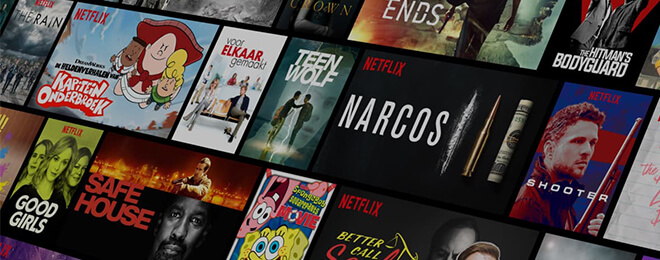iOS 8: Een videobericht versturen via iMessage
Nieuw in iOS 8 is de mogelijkheid om videoberichten te versturen via de berichten applicatie. Echter kregen we van veel iOS gebruikers de vraag hoe je dat moet doen. Wanneer je op het camera-icoon tapt naast het tekstveld en kiest voor 'Maak foto of video' dan kun je een video maken. lees verder ▸
Nieuw in iOS 8 is de mogelijkheid om videoberichten te versturen via de berichten applicatie. Echter kregen we van veel iOS gebruikers de vraag hoe je dat moet doen. Wanneer je op het camera-icoon tapt naast het tekstveld en kiest voor 'Maak foto of video' dan kun je een video maken.
Maar dit is dan niet zoals het voorbeeld dat Apple op hun eigen website heeft weergegeven. Om een videobericht te starten moet je een heel andere optie activeren, hoe lees je in onderstaande procedure: lees verder ▸
Apple kondigt iPhone 6 en 6 plus aan!
Niet geheel onverwacht heeft Apple vanavond de nieuwe iPhone voorgesteld. De afgelopen maanden hebben we al veel geruchten, afbeeldingen en prototypes voorbij zijn komen, vanaf nu is het officieel bev... lees verder ▸
Niet geheel onverwacht heeft Apple vanavond de nieuwe iPhone voorgesteld. De afgelopen maanden hebben we al veel geruchten, afbeeldingen en prototypes voorbij zijn komen, vanaf nu is het officieel bevestigd door Apple. De nieuwe iPhone heeft de naam iPhone 6 (plus) gekregen. Helemaal verrast zijn we natuurlijk niet, de iPhone heeft zoals verwacht een verbeterde processor, vernieuwd design en een groter scherm. We hebben een overzicht gemaakt van de belangrijkste vernieuwingen. lees verder ▸
Instagram: Reacties verwijderen en eventueel misbruik melden
Tegenwoordig zijn er een aantal applicaties die onder de noemer 'standaard' vallen. Zo behoren naast de standaard meegeleverde applicaties van Apple ook een aantal applicaties van derde partijen in di... lees verder ▸
Tegenwoordig zijn er een aantal applicaties die onder de noemer 'standaard' vallen. Zo behoren naast de standaard meegeleverde applicaties van Apple ook een aantal applicaties van derde partijen in dit rijtje, denk hierbij aan Facebook, Twitter, Dropbox en Instagram. Deze foto applicatie is door de jaren heen gegroeid tot een onmisbare applicatie voor veel iOS gebruikers. Met behulp van Instagram deel je eenvoudig foto’s en video’s (al dan niet met een filter) met je vrienden en kennissen. Deze kunnen op hun beurt reageren en je foto 'liken'. Wanneer je, om welke reden dan ook, niet tevreden bent met een reactie kun je deze verwijderen en zelfs melden. Hoe lees je in onderstaande procedure. lees verder ▸
AT Holiday: Foto’s streamen naar Apple TV (Airplay)
Nu de vakantieperiode voorbij is wil je vast en zeker de mooiste of gewoon alle vakantiekiekjes tonen aan familie en vrienden. Dit kun je uiteraard gewoon doen op je Mac, iPad of iPhone, maar dan zit ... lees verder ▸
Nu de vakantieperiode voorbij is wil je vast en zeker de mooiste of gewoon alle vakantiekiekjes tonen aan familie en vrienden. Dit kun je uiteraard gewoon doen op je Mac, iPad of iPhone, maar dan zit je soms op een klein scherm te kijken. Wanneer je in het bezit bent van een Apple TV 2e of 3e generatie kun je ook eenvoudig je foto’s streamen op je TV via Airplay. Dit kan zowel via iOS als OS X, hoe lees je in onderstaande procedures. Voor je van start gaat moet je eerst je Apple TV aanmelden op hetzelfde (Wi-Fi) netwerk als je iOS of OS X apparaat zich bevindt. lees verder ▸
iOS: Contacten voorzien van een eigen foto
Wie beschikt over een iPhone (iPad of iPod Touch) maak zeker gebruik van de contacten applicatie. In deze standaard iOS app kun je al je contacten groeperen en voorzien van de nodige info zoals e-mail... lees verder ▸
Wie beschikt over een iPhone (iPad of iPod Touch) maak zeker gebruik van de contacten applicatie. In deze standaard iOS app kun je al je contacten groeperen en voorzien van de nodige info zoals e-mail, telefoonnummer, adres, enzovoorts. Uiteraard hoort bij ieder contact een leuke foto, deze kun je op verschillende toevoegen aan de applicatie. Het meest logische is via de applicatie zelf, open hiervoor een contact en tap op de ‘Wijzig’ knop. Tap op de foto en kies voor de gewenste optie om een foto toe te voegen of aan te passen. lees verder ▸
iPhoto: Rode ogen op foto’s verwijderen
Een foto van jezelf of een ander met rode ogen is niet mooi. Het lijkt alsof je door de duivel bezeten bent en dat is uiteraard niet de bedoeling. Vaak treed het rode-ogen-syndroom op wanneer je gebru... lees verder ▸
Een foto van jezelf of een ander met rode ogen is niet mooi. Het lijkt alsof je door de duivel bezeten bent en dat is uiteraard niet de bedoeling. Vaak treed het rode-ogen-syndroom op wanneer je gebruik maakt van de (LED) flitser of bij een verkeerde belichting. Daarom kun je beter geen flitser gebruiken, tenzij het niet anders kan. Gelukkig heeft Apple in iPhoto de optie ingebouwd om rode ogen handmatig te verwijderen, dit kun je snel doen op een zeer eenvoudige manier. Hoe? Lees je terug in onderstaande stappen: lees verder ▸
OS X: Originele Photo Booth foto’s bewaren na het toepassen van een effect
Iedereen heeft vast en zeker ooit wel eens heerlijke momenten beleefd aan de OS X Photo Booth applicatie. De hilarische foto’s en video’s staan vast nog wel ergens opgeslagen op je harddisk. Vaak ... lees verder ▸
Iedereen heeft vast en zeker ooit wel eens heerlijke momenten beleefd aan de OS X Photo Booth applicatie. De hilarische foto’s en video’s staan vast nog wel ergens opgeslagen op je harddisk. Vaak wordt na enkele weken de Photo Booth applicatie helaas niet veel meer gebruikt. Wanneer je toch regelmatig gebruik maakt van deze applicatie dan kan deze tip misschien wel erg handig zijn. Uiteraard wordt er in Photo Booth veelvuldig gebruik gemaakt van grafische effecten, het kan echter voorkomen dat je liever de originele onbewerkte versie van een foto wilt bewaren. Dit kun je doen met behulp van de onderstaande stappen: lees verder ▸
iOS: Gebeurtenissen sorteren op alfabetische volgorde
Wanneer je foto’s via iPhoto synchroniseert met je iPhone, iPad en iPod Touch dan maak je vast gebruik van 'gebeurtenissen'. Via deze handige functie kun je alle foto’s eenvoudig sorteren en groep... lees verder ▸
Wanneer je foto’s via iPhoto synchroniseert met je iPhone, iPad en iPod Touch dan maak je vast gebruik van 'gebeurtenissen'. Via deze handige functie kun je alle foto’s eenvoudig sorteren en groeperen per activiteit, reis en andere gebeurtenissen. Helaas synchroniseert iPhoto niet altijd de gebeurtenissen op alfabetisch volgorde. Dat is in eerste instantie geen ramp, maar wanneer je veel gebeurtenissen hebt kan je soms eindeloos zoeken op je iPhone, iPad of iPod Touch naar de juiste gebeurtenis. Dit 'probleem' is vrij eenvoudig op te lossen door alfabetisch te synchroniseren, hoe je dit moet doen lees je in onderstaande stappen: lees verder ▸
Kleine handige iOS tips die iedereen moet weten (#4)
Focus vergrendelen Met behulp van de standaard camera applicatie in iOS kun je in combinatie met je iPhone, iPad en iPod Touch prachtige foto’s maken. Dat is vanzelfsprekend geen geheim, maar er ... lees verder ▸
Focus vergrendelen Met behulp van de standaard camera applicatie in iOS kun je in combinatie met je iPhone, iPad en iPod Touch prachtige foto’s maken. Dat is vanzelfsprekend geen geheim, maar er is een optie die veel gebruikers min of meer als hinderlijk ervaren, namelijk de autofocus. Dankzij deze optie zal iOS automatisch gaan scherp stellen (focussen) en via een tap op het scherm kun je zelf ook een onderwerp kiezen om te focussen. Echter wanneer je een foto maakt kan het voorkomen dat de focus vervalt en je deze opnieuw moet instellen. Gelukkig kun je hem ook heel eenvoudig vast zetten, tap gedurende enige momenten op je scherm om de focus te vergrendelen (te herkennen aan EA/EF-vergrendeling). Laat los en iOS zal deze instellingen van de focus gebruiken tot je deze weer handmatig wijzigt of de applicatie afsluit. Op deze manier kun je foto’s maken zonder dat iOS zelf de focus aanpast. lees verder ▸
AT Holiday: Foto applicaties die geen toegang meer hebben tot de filmrol
Het is je misschien al eens overkomen, je staat op een bijzondere locatie en wil deze vastleggen door middel van een foto. Je neemt je iPhone (iPad of iPod Touch) bij de hand en start je favoriete cam... lees verder ▸
Het is je misschien al eens overkomen, je staat op een bijzondere locatie en wil deze vastleggen door middel van een foto. Je neemt je iPhone (iPad of iPod Touch) bij de hand en start je favoriete camera applicatie. Opeens heeft deze geen toegang meer tot je filmrol en kun je dus geen foto’s meer maken. Dat is uiteraard erg vervelend en een probleem dat we regelmatig te horen krijgen van iOS gebruikers. Het probleem is snel op te lossen door de privacy instellingen van iOS te controleren. Hoe je dit precies doet lees je hieronder terug. lees verder ▸
Kleine handige iOS tips die iedereen moet weten (#3)
Tien is meer dan één Via de camera applicatie in iOS kun je prachtige en goede foto’s maken met je iPhone, iPad of iPod Touch. Wanneer je snel meerdere foto’s achter elkaar wil maken kun je enk... lees verder ▸
Tien is meer dan één Via de camera applicatie in iOS kun je prachtige en goede foto’s maken met je iPhone, iPad of iPod Touch. Wanneer je snel meerdere foto’s achter elkaar wil maken kun je enkele keren tappen op de cameraknop, maar je kan hem ook ingedrukt blijven houden. Onmiddellijk maakt iOS een reeks foto’s die allemaal worden opgeslagen. Ben je in het bezit van een iPhone 5s dan worden deze zelfs gegroepeerd en kiest iOS zelf de beste foto uit de gemaakte reeks. Bij andere toestellen moet je dit zelf doen en worden ze niet gegroepeerd. lees verder ▸
iOS: Rode ogen in foto’s verwijderen
Een foto van jezelf of een ander persoon met rode ogen is niet mooi. Het lijkt alsof je door de duivel bezeten bent en dat is uiteraard niet de bedoeling. Vaak treedt het rode-ogen-effect op wanneer j... lees verder ▸
Een foto van jezelf of een ander persoon met rode ogen is niet mooi. Het lijkt alsof je door de duivel bezeten bent en dat is uiteraard niet de bedoeling. Vaak treedt het rode-ogen-effect op wanneer je gebruik maakt van de led-flitser. Daarom kun je deze beter niet gebruiken, tenzij het niet anders kan. Gelukkig heeft Apple de mogelijkheid in iOS ingebouwd om rode ogen handmatig te verwijderen op een zeer eenvoudige manier. Hoe? Lees je terug in onderstaande stappen: lees verder ▸
Kleine handige iOS tips die iedereen moet weten (#2)
Vervelend accent Oke Siri is momenteel nog niet echt te gebruiken voor de Nederlandstalige iOS gebruikers, maar een groot aantal gebruikt de dienst in het Engels of een andere taal. Siri kun je inste... lees verder ▸
Vervelend accent Oke Siri is momenteel nog niet echt te gebruiken voor de Nederlandstalige iOS gebruikers, maar een groot aantal gebruikt de dienst in het Engels of een andere taal. Siri kun je instellen via Instellingen ▸ Algemeen ▸ Siri en activeren door de thuisknop enige momenten ingedrukt te houden. Helaas heeft Siri een accent en kan ze sommige namen niet goed uitspreken, je kunt haar helpen door de juiste uitspraak kenbaar te maken. Activeer hiervoor Siri en spreek het commando ‘That’s not how you pronounce (naam)’, vervang naam door je naam. Siri zal nu suggesties doen voor je naam en jij moet dan een suggestie selecteren, vanaf dat moment zal Siri deze uitspraak hanteren. lees verder ▸
AT Holiday: Gebeurtenissen in iPhoto beheren, samenvoegen en splitsen
Met behulp van iPhoto kun je foto’s bewerken, beheren en synchroniseren met al je Apple apparaten waaronder de iPhone en iPad. Je kunt kiezen om albums aan te maken binnen iPhoto, maar de leukste op... lees verder ▸
Met behulp van iPhoto kun je foto’s bewerken, beheren en synchroniseren met al je Apple apparaten waaronder de iPhone en iPad. Je kunt kiezen om albums aan te maken binnen iPhoto, maar de leukste optie is gebeurtenissen. Je sleept gewoon alle foto’s van je vakantie of een andere gebeurtenis naar iPhoto en deze worden automatisch gegroepeerd op basis van tijd. Dit wil zeggen dat standaard de foto’s bij een gebeurtenis worden samengevoegd per dag. Alle foto’s zullen dus dag per dag worden gegroepeerd per gebeurtenis. Erg handig als je op vakantie bent geweest en je al je foto’s wil groeperen. Naast het groeperen per dag kun je er ook voor kiezen deze samen te voegen per week of ter interval van 2 of 8 uur. Dit kun je aanpassen via iPhoto ▸ Voorkeuren ▸ Algemeen ▸ Splits automatisch in gebeurtenissen. lees verder ▸